DNS服务配置
DNS服务器配置教程

DNS服务器配置教程(1)前言用户在Internet上冲浪的时候一般都会使用诸如这样的域名来访问网站,而在局域网中搭建的各种网站一般都是使用IP地址进行访问。
然而枯燥的IP地址很难记忆,其实只要在局域网中搭建DNS服务器就能使用友好的名称来访问内部网站了。
DNS(Domain Name System,域名系统)是一种组织成层次结构的分布式数据库,里面包含从DNS域名到各种数据类型(如IP地址)的映射。
这通常需要建立一种A (Address)记录,意为“主机记录”或“主机地址记录”,是所有DNS记录中最常见的一种。
通过DNS,用户可以使用友好的名称查找计算机和服务在网络上的位置。
DNS名称分为多个部分,各部分之间用点分隔。
最左边的是主机名,其余部分是该主机所属的DNS域。
因此一个DNS名称应该表示为“主机名+DNS域”的形式。
DNS服务器配置教程(2)安装DNS服务组件默认情况下Windows Server 2003(SP1)没有安装DNS服务组件,用户需要手动添加,操作步骤如下所述:Step1 在“控制面板”中打开“添加或删除程序”窗口,并单击“添加/删除Windows组件”按钮,打开“Windows组件安装向导”对话框。
Step2 在“Windows组件”对话框中双击【网络服务】选项,打开【网络服务】对话框。
在【网络服务的子组件】列表中选中【域名系统(DNS)】复选框,并单击【确定】按钮。
按照系统提示安装DNS组件。
在安装过程中需要提供Windows Server 2003系统安装光盘或指定安装文件路径,如图7-42所示。
图7-42 选中【域名系统(DNS)】复选框提示:要想使在局域网中搭建的DNS服务器能够解析来自Internet的域名解析请求,必须向域名申请机构(如新网,或万网)申请正式的域名,并注册DNS解析服务。
另外局域网中的DNS 服务器还必须拥有能够被Internet访问的固定IP地址。
如何配置DNS服务器
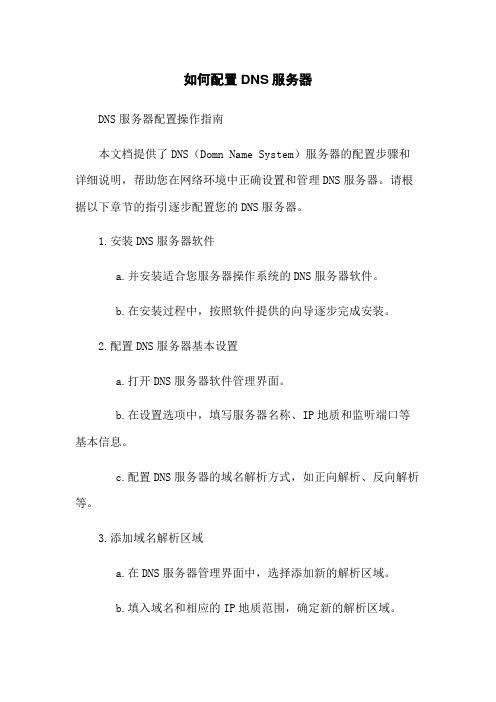
如何配置DNS服务器DNS服务器配置操作指南本文档提供了DNS(Domn Name System)服务器的配置步骤和详细说明,帮助您在网络环境中正确设置和管理DNS服务器。
请根据以下章节的指引逐步配置您的DNS服务器。
1.安装DNS服务器软件a.并安装适合您服务器操作系统的DNS服务器软件。
b.在安装过程中,按照软件提供的向导逐步完成安装。
2.配置DNS服务器基本设置a.打开DNS服务器软件管理界面。
b.在设置选项中,填写服务器名称、IP地质和监听端口等基本信息。
c.配置DNS服务器的域名解析方式,如正向解析、反向解析等。
3.添加域名解析区域a.在DNS服务器管理界面中,选择添加新的解析区域。
b.填入域名和相应的IP地质范围,确定新的解析区域。
c.配置解析区域的DNS记录类型,如A记录、AME记录等。
4.设置DNS服务器转发a.配置DNS服务器的转发设置,使其能够向其他DNS服务器请求解析。
b.填写需要转发的DNS服务器地质。
5.配置DNS服务器安全设置a.开启DNS服务器的安全选项,增加服务器的安全性。
b.配置访问控制列表(ACL),限制对DNS服务器的访问。
6.启动并测试DNS服务器a.确认DNS服务器的基本设置已完成后,启动DNS服务器服务。
b.在客户端设备上进行域名解析测试,确认DNS服务器正常工作。
7.监控和维护DNS服务器a.设置合适的日志级别,跟踪DNS服务器的操作和事件。
b.定期备份DNS服务器的配置和数据。
c.定期检查DNS服务器的性能和可用性。
附件:本文档中不涉及附件。
法律名词及注释:本文档未涉及法律名词及注释。
局域网组建中的DNS服务器配置与使用

局域网组建中的DNS服务器配置与使用在局域网组建中,DNS(域名系统)服务器的配置和使用起着至关重要的作用。
DNS服务器能够将人类可读的域名转换为计算机可理解的IP地址,是保障网络顺畅运行的核心组件。
本文将详细介绍局域网组建中DNS服务器的配置与使用方法及注意事项。
一、DNS服务器的配置1. 选择合适的DNS服务器软件或硬件在配置DNS服务器之前,首先需要选择合适的DNS服务器软件或硬件。
常见的DNS服务器软件包括BIND、Microsoft DNS和dnsmasq 等。
而硬件方面,一些商业路由器也内置了DNS服务器功能。
根据实际需求和经济条件,选择适合的服务器方案。
2. 安装和配置DNS服务器软件或硬件安装和配置DNS服务器软件或硬件是配置过程的核心步骤。
对于软件方案,以BIND为例,可以按照官方文档指引进行安装和配置。
在配置过程中,需要注意主要参数的正确设置,如域名、IP地址和域名解析规则等。
对于硬件方案,通常需要登录路由器的管理界面,在相关设置页中进行DNS服务器的配置。
具体步骤可能因品牌和型号而异,需参考相关设备的说明文档。
3. 设置本地主机使用DNS服务器在局域网内,需将本地主机的DNS服务器设置为局域网内的DNS服务器。
这样,当本地主机需要进行域名解析时,会向局域网内的DNS服务器发送请求。
对于Windows操作系统,可通过控制面板的网络和Internet设置中,将首选DNS服务器地址设置为局域网内的DNS服务器IP地址。
对于其他操作系统,如Linux或macOS,可参考相应的网络设置界面进行配置。
二、DNS服务器的使用1. 域名解析配置完成后,DNS服务器即可开始提供域名解析服务。
当局域网内的主机需要解析一个域名时,会向DNS服务器发送请求。
DNS服务器会根据预先配置的解析规则,返回相应的IP地址。
2. 域名解析规则的配置域名解析规则的配置是使用DNS服务器的关键。
不同的DNS服务器软件或硬件,配置方式有所不同。
DNS服务器的配置

二、实验内容和步骤
1.实验环境的构建 (1)DNS的几个专用名称
• Forward Master Zone:主前向DNS区域, 用来解析域名和IP地址的转换。 • Reverse Master Zone:主反序DNS区域,用 来解析IP地址和域名的转换。图6-2 实验网络 的连接
};
zone "" { //指定域,并指定了本域的配置
type master; file ".zone"; //文件是.zone
};
带文件内容中,include "/etc/named.custom"和include "/etc/rndc.key"说明该配置文件还包含了/etc/named.custom和 /etc/rndc.key两个子配置文件。
表6-1 顶级域名及其含义
域名 edu mil gov org com net arpa
教育以及学术单位 军事单位 政府机构 非商业机构 商业组织 网络机构 用于逆向域名查询
含义
3.DNS服务器的分类
Internet上主机的域名和地址解析主要 是由DNS域名服务器完成的。DNS域名空间 中存在以下几种DNS服务器。
search
② ./etc/host.conf文件 该文件决定进行域名解析时查找host文件和 DNS服务器的顺序。一般的格式如下:
order hosts,bind
(2)bind的配置
bind的主配置文件是etc/named.conf。该 文件是文本文件,一般需要手工生成。在 Red Hat Linux 9.0中,也可以在图形界面下 配置,配置完后,系统生成相应的配置文件。
DNS服务器的配置

DNS服务器的配置
1. DNS服务器的启动与停止
在进行 DNS 服务器配置之前,首先要检
查系统中是否安装了 BIND 域名服务器, 检查的方法可使用下面的命令: # rpm –qa | grep bind
(1)首先挂载安装盘,从第1张盘上找到如下rpm包: /RedHat/RPMS/caching-nameserver-7.33.noarch.rpm 从第2张盘和第4张盘上找到如下rpm包: /mnt/cdrom/RedHat/RPMS/bind-libs-9.2.42.i386.rpm /mnt/cdrom/RedHat/RPMS/bind-utils-9.2.42.i386.rpm /mnt/cdrom/RedHat/RPMS/bind-9.2.4-2.i386.rpm /mnt/cdrom/RedHat/RPMS/bind-chroot-9.2.42.i386.rpm /mnt/cdrom/RedHat/RPMS/bind-devel-9.2.42.i386.rpm
3. 正向主区块配置
1.
正向主区块配置主要的作用是进行从域名到IP 地址的转换。其设置步骤如下:
4. 反向DNS服务器的配置
4. 反向DNS服务器的配置
在Windows中DNS客户端的设置方法
在Windows中DNS客户端的设置方法
在Linux中DNS客户端的设置方法
3. 测试DNS服务器 当DNS服务器配置完成之后,要想在客户端对 其进行测试,必须首先使用下面的命令来重新启动 DNS服务器: # service named restart
假设需要配置一个符合下列条件的主域 名服务器: (1)域名为,网段地址为 192.168.10.0/24。 (2)主域名服务器的IP地址为 192.168.10.10,主机名为 。 (3)需要解析的服务器包括: (192.168.10.11), (192.168.10.12), (192.168.10.13)。
简述dns的管理与配置流程
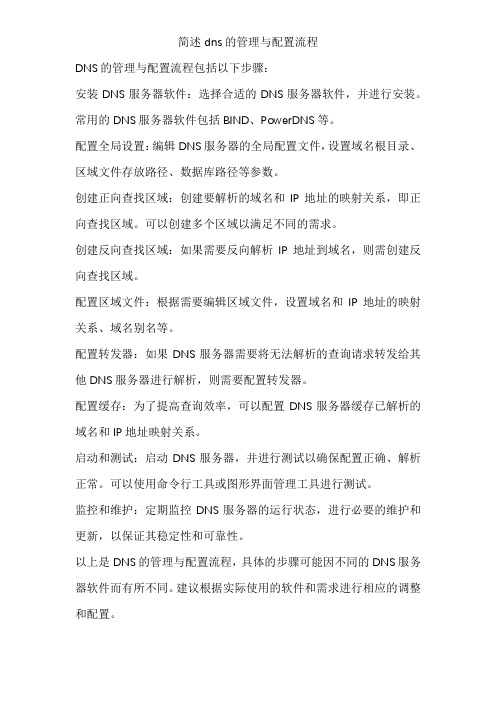
简述dns的管理与配置流程
DNS的管理与配置流程包括以下步骤:
安装DNS服务器软件:选择合适的DNS服务器软件,并进行安装。
常用的DNS服务器软件包括BIND、PowerDNS等。
配置全局设置:编辑DNS服务器的全局配置文件,设置域名根目录、区域文件存放路径、数据库路径等参数。
创建正向查找区域:创建要解析的域名和IP地址的映射关系,即正向查找区域。
可以创建多个区域以满足不同的需求。
创建反向查找区域:如果需要反向解析IP地址到域名,则需创建反向查找区域。
配置区域文件:根据需要编辑区域文件,设置域名和IP地址的映射关系、域名别名等。
配置转发器:如果DNS服务器需要将无法解析的查询请求转发给其他DNS服务器进行解析,则需要配置转发器。
配置缓存:为了提高查询效率,可以配置DNS服务器缓存已解析的域名和IP地址映射关系。
启动和测试:启动DNS服务器,并进行测试以确保配置正确、解析正常。
可以使用命令行工具或图形界面管理工具进行测试。
监控和维护:定期监控DNS服务器的运行状态,进行必要的维护和更新,以保证其稳定性和可靠性。
以上是DNS的管理与配置流程,具体的步骤可能因不同的DNS服务器软件而有所不同。
建议根据实际使用的软件和需求进行相应的调整和配置。
局域网组建中的DNS服务器配置
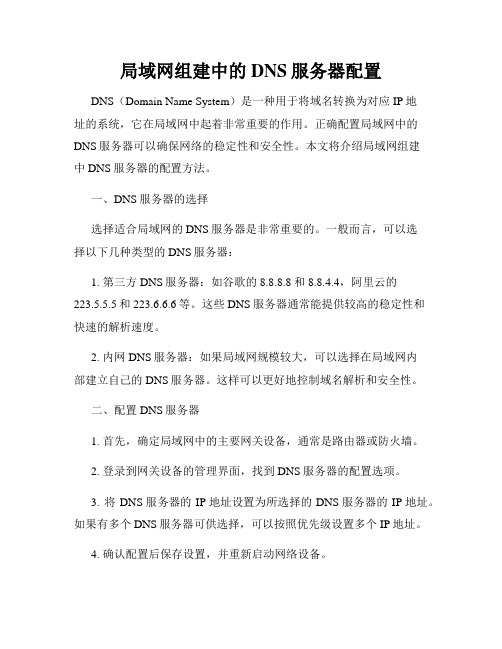
局域网组建中的DNS服务器配置DNS(Domain Name System)是一种用于将域名转换为对应IP地址的系统,它在局域网中起着非常重要的作用。
正确配置局域网中的DNS服务器可以确保网络的稳定性和安全性。
本文将介绍局域网组建中DNS服务器的配置方法。
一、DNS服务器的选择选择适合局域网的DNS服务器是非常重要的。
一般而言,可以选择以下几种类型的DNS服务器:1. 第三方DNS服务器:如谷歌的8.8.8.8和8.8.4.4,阿里云的223.5.5.5和223.6.6.6等。
这些DNS服务器通常能提供较高的稳定性和快速的解析速度。
2. 内网DNS服务器:如果局域网规模较大,可以选择在局域网内部建立自己的DNS服务器。
这样可以更好地控制域名解析和安全性。
二、配置DNS服务器1. 首先,确定局域网中的主要网关设备,通常是路由器或防火墙。
2. 登录到网关设备的管理界面,找到DNS服务器的配置选项。
3. 将DNS服务器的IP地址设置为所选择的DNS服务器的IP地址。
如果有多个DNS服务器可供选择,可以按照优先级设置多个IP地址。
4. 确认配置后保存设置,并重新启动网络设备。
5. 在局域网中的各个计算机上,将DNS服务器的IP地址配置为所选DNS服务器的IP地址。
三、优化DNS服务器配置1. 缓存设置:可以在DNS服务器上设置缓存来加快域名解析速度。
缓存允许DNS服务器在第一次解析域名后将结果保存一段时间,在接下来的请求中直接返回结果,避免重复解析。
2. 安全性设置:可以配置DNS服务器的安全选项,如过滤恶意网站、防止DNS缓存投毒等,以提高网络的安全性。
3. 更新和监控:定期更新DNS服务器的软件版本,以确保安全性和稳定性。
同时,密切监控DNS服务器的运行状态,及时发现并解决任何问题。
四、常见问题及解决方法1. 解析速度慢:如果发现域名解析速度较慢,可以尝试更换到其他速度更快或可靠性更高的DNS服务器。
智能DNS服务器配置详解
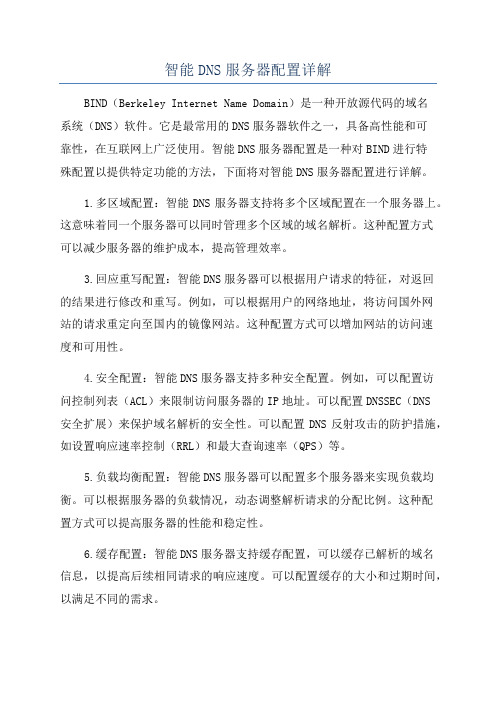
智能DNS服务器配置详解BIND(Berkeley Internet Name Domain)是一种开放源代码的域名系统(DNS)软件。
它是最常用的DNS服务器软件之一,具备高性能和可靠性,在互联网上广泛使用。
智能DNS服务器配置是一种对BIND进行特殊配置以提供特定功能的方法,下面将对智能DNS服务器配置进行详解。
1.多区域配置:智能DNS服务器支持将多个区域配置在一个服务器上。
这意味着同一个服务器可以同时管理多个区域的域名解析。
这种配置方式可以减少服务器的维护成本,提高管理效率。
3.回应重写配置:智能DNS服务器可以根据用户请求的特征,对返回的结果进行修改和重写。
例如,可以根据用户的网络地址,将访问国外网站的请求重定向至国内的镜像网站。
这种配置方式可以增加网站的访问速度和可用性。
4.安全配置:智能DNS服务器支持多种安全配置。
例如,可以配置访问控制列表(ACL)来限制访问服务器的IP地址。
可以配置DNSSEC(DNS安全扩展)来保护域名解析的安全性。
可以配置DNS反射攻击的防护措施,如设置响应速率控制(RRL)和最大查询速率(QPS)等。
5.负载均衡配置:智能DNS服务器可以配置多个服务器来实现负载均衡。
可以根据服务器的负载情况,动态调整解析请求的分配比例。
这种配置方式可以提高服务器的性能和稳定性。
6.缓存配置:智能DNS服务器支持缓存配置,可以缓存已解析的域名信息,以提高后续相同请求的响应速度。
可以配置缓存的大小和过期时间,以满足不同的需求。
7.日志记录配置:智能DNS服务器可以配置日志记录,以记录和分析服务器的运行状态和域名解析的历史记录。
可以配置日志的级别和文件路径,以满足不同的管理需求。
总结起来,智能DNS服务器配置是一种对BIND进行特殊配置以提供特定功能的方法。
通过多区域配置、加速区域配置、回应重写配置、安全配置、负载均衡配置、缓存配置和日志记录配置等方式,可以实现更高效、更安全、更稳定的域名解析服务。
DNS服务器设置和优化
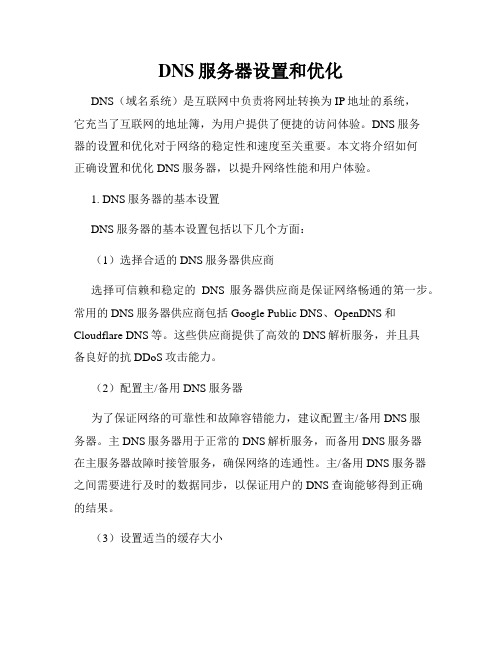
DNS服务器设置和优化DNS(域名系统)是互联网中负责将网址转换为IP地址的系统,它充当了互联网的地址簿,为用户提供了便捷的访问体验。
DNS服务器的设置和优化对于网络的稳定性和速度至关重要。
本文将介绍如何正确设置和优化DNS服务器,以提升网络性能和用户体验。
1. DNS服务器的基本设置DNS服务器的基本设置包括以下几个方面:(1)选择合适的DNS服务器供应商选择可信赖和稳定的DNS服务器供应商是保证网络畅通的第一步。
常用的DNS服务器供应商包括Google Public DNS、OpenDNS和Cloudflare DNS等。
这些供应商提供了高效的DNS解析服务,并且具备良好的抗DDoS攻击能力。
(2)配置主/备用DNS服务器为了保证网络的可靠性和故障容错能力,建议配置主/备用DNS服务器。
主DNS服务器用于正常的DNS解析服务,而备用DNS服务器在主服务器故障时接管服务,确保网络的连通性。
主/备用DNS服务器之间需要进行及时的数据同步,以保证用户的DNS查询能够得到正确的结果。
(3)设置适当的缓存大小DNS服务器中的缓存起到了加速DNS解析的作用。
设置适当的缓存大小可以确保常用的网址能够快速地被解析,提高用户的访问速度。
根据网络规模和流量情况,可以进行合理的缓存大小调整,从而在保证性能的同时节约系统资源。
2. DNS服务器的优化策略除了基本的设置之外,还可以采取以下优化策略来提升DNS服务器的性能和可靠性:(1)DNS负载均衡DNS负载均衡可以通过将请求分发到多个服务器来提高解析的处理速度。
可以通过使用专用的负载均衡硬件或软件来实现DNS服务器的负载均衡,从而在高流量情况下保持良好的服务响应时间。
(2)使用响应速度较快的中继服务器配置位于不同地理位置并且响应速度较快的中继服务器可以减少DNS解析的延迟时间。
通过选择性地设置中继服务器,可以根据用户所在地区的网络情况来提供更快的解析服务。
(3)启用DNS查询日志启用DNS查询日志可以帮助管理员跟踪和监控服务器的性能和安全性。
配置DNS服务器

配置DNS服务器在配置DNS服务器之前,⾸先要安装DNS服务器⾓⾊。
配置DNS服务器包括创建正向和反向查找区域,以及配置DNS服务器属性,如转发器。
⼀、必要条件DNS服务器要为客户机提供域名解析服务,必须具备以下条件。
1、有固定的IP地址。
2、安装并启动DNS服务。
3、有区域⽂件,或者配置转发器,或者配置根提⽰。
⼆、安装DNS服务器⾓⾊案例:某公司新建了⼀个内部局域⽹,需要⼀台DNS服务器为内部⽤户提供域名解析,如何搭建该DNS服务器?在Windows Server2008下搭建DNS服务的步骤如下:1、打开“程序和功能”在“控制⾯板”中打开“程序和功能”,单击“打开或关闭Windows功能”选项,如下图。
2、添加⾓⾊在“服务器管理器”窗⼝中选择“⾓⾊”选项,然后单击“添加⾓⾊”,如下图⽰。
3、添加“DNS服务器”⾓⾊在“添加⾓⾊向导”窗⼝中选择“服务器⾓⾊”,然后选择“DNS服务器”,单击“下⼀步”,如下图所⽰。
4、DNS服务器简介在“DNS服务器”窗⼝中直接单击“下⼀步”,如下图⽰。
5、确认安装选择单击“安装”,开始安装DNS服务器,如下图。
6、安装结果安装成功后,单击“关闭”,结束安装,如下图。
三、新建区域安装好DNS服务器⾓⾊后,接下来需要新建区域。
区域包括两种类型:正向查找区域和反向查找区域。
顾名思义正向查找区域就是通过FQDN查找IP地址,⽽反向查找区域就是通过IP地址查找FQDN。
这⾥主要介绍正向查找区域的创建,创建反向查找区域与创建正向区域的⽅法相似,这⾥就不再介绍。
在创建区域时有三种类型可供选择:1、“主要区域”是新区域的主副本,负责在新区域的计算机上管理和维护本区域的资源记录。
如果这是⼀个新区域,则选择“主要区域”单选按钮。
2、“辅助区域”是现有区域的副本,主要区域中的DNS服务器将把区域信息传递给辅助区域中的DNS服务器。
使⽤辅助区域的⽬的是提供冗余,减少包含主要区域数据库⽂件的DNS服务器的负载。
DNS服务器配置教程2024
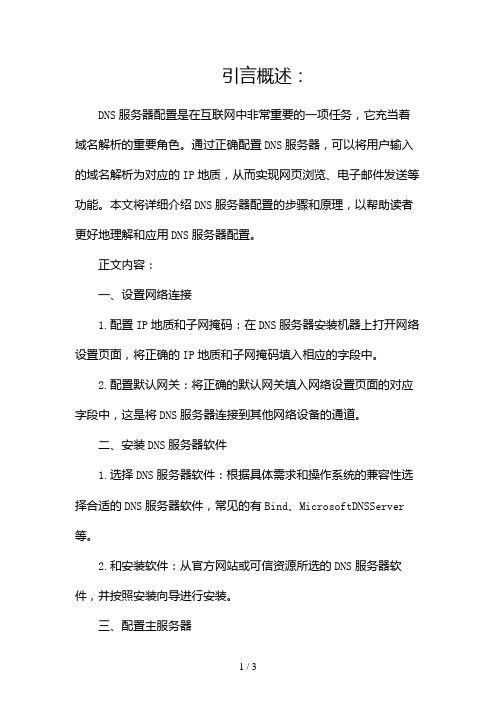
引言概述:DNS服务器配置是在互联网中非常重要的一项任务,它充当着域名解析的重要角色。
通过正确配置DNS服务器,可以将用户输入的域名解析为对应的IP地质,从而实现网页浏览、电子邮件发送等功能。
本文将详细介绍DNS服务器配置的步骤和原理,以帮助读者更好地理解和应用DNS服务器配置。
正文内容:一、设置网络连接1.配置IP地质和子网掩码:在DNS服务器安装机器上打开网络设置页面,将正确的IP地质和子网掩码填入相应的字段中。
2.配置默认网关:将正确的默认网关填入网络设置页面的对应字段中,这是将DNS服务器连接到其他网络设备的通道。
二、安装DNS服务器软件1.选择DNS服务器软件:根据具体需求和操作系统的兼容性选择合适的DNS服务器软件,常见的有Bind、MicrosoftDNSServer 等。
2.和安装软件:从官方网站或可信资源所选的DNS服务器软件,并按照安装向导进行安装。
三、配置主服务器1.创建主区域文件:打开DNS服务器软件的配置文件,创建主区域文件,该文件包含了域名和IP地质的映射关系。
2.添加DNS记录:在主区域文件中添加各个域名的DNS记录,包括A记录、CNAME记录、MX记录等。
3.配置反向解析:为IP地质与域名之间的反向解析建立对应关系,以提供更全面的域名解析服务。
四、设置转发服务器1.配置转发服务器地质:在DNS服务器软件的配置文件中添加转发服务器的地质,这样DNS服务器可以向转发服务器查询无法解析的域名。
2.配置转发策略:设置是否允许转发服务器递归查询,以及对有无法解析IP地质的域名如何处理。
五、测试和维护DNS服务器1.测试DNS配置:使用nslookup命令或其他DNS检测工具,验证DNS服务器是否能够正确解析域名,查看DNS记录是否生效。
2.监控和日志记录:设置DNS服务器的监控和日志记录机制,实时监测服务器的性能和异常情况,以便及时进行维护和修复。
总结:DNS服务器配置是一个复杂而重要的任务,在配置过程中需要正确设置网络连接、安装DNS服务器软件,配置主服务器和转发服务器,并进行测试和维护。
DNS服务器配置教程
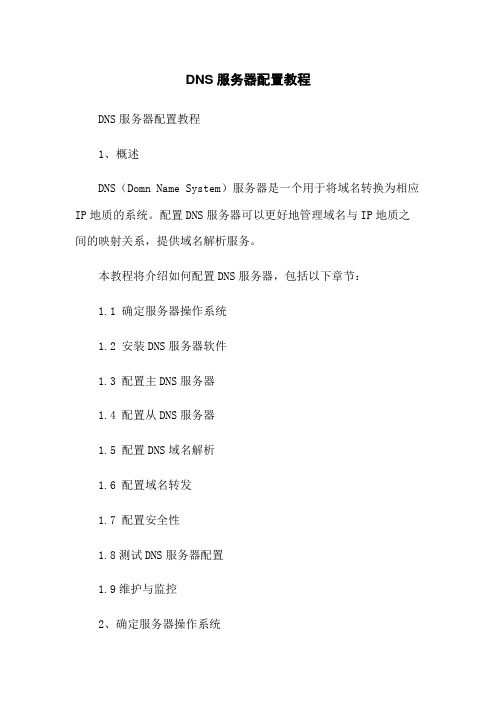
DNS服务器配置教程DNS服务器配置教程1、概述DNS(Domn Name System)服务器是一个用于将域名转换为相应IP地质的系统。
配置DNS服务器可以更好地管理域名与IP地质之间的映射关系,提供域名解析服务。
本教程将介绍如何配置DNS服务器,包括以下章节:1.1 确定服务器操作系统1.2 安装DNS服务器软件1.3 配置主DNS服务器1.4 配置从DNS服务器1.5 配置DNS域名解析1.6 配置域名转发1.7 配置安全性1.8测试DNS服务器配置1.9维护与监控2、确定服务器操作系统在开始配置DNS服务器之前,您需要确定您将使用的服务器操作系统。
常见的服务器操作系统包括Windows Server、Linux(例如CentOS、Ubuntu)、FreeBSD等。
选择适合您需求和技术能力的操作系统,并确保您具备相应的权限和访问服务器的方式。
3、安装DNS服务器软件根据所选择的操作系统,安装相应的DNS服务器软件。
以下是一些常见的DNS服务器软件:3.1 Windows Server:- Microsoft DNS Server3.2 Linux:- BIND (Berkeley Internet Name Domn)- PowerDNS- NSD (Name Server Daemon)3.3 FreeBSD:- BIND (Berkeley Internet Name Domn)- PowerDNS根据您的选择,按照相应的文档或教程安装DNS服务器软件。
4、配置主DNS服务器配置主DNS服务器是配置DNS服务器的第一步。
以下是主DNS 服务器的配置过程:4.1 确定主DNS区域4.2 创建主DNS区域文件4.3 配置主DNS服务器选项4.4 启动主DNS服务器根据您的DNS服务器软件和操作系统,按照相应的文档或教程进行主DNS服务器的配置。
5、配置从DNS服务器在配置从DNS服务器之前,确保您已经配置了主DNS服务器。
局域网组建中的DNS服务器配置方法
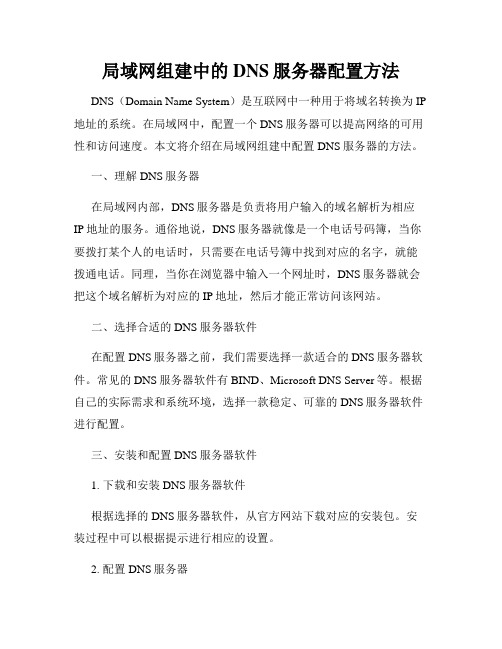
局域网组建中的DNS服务器配置方法DNS(Domain Name System)是互联网中一种用于将域名转换为IP 地址的系统。
在局域网中,配置一个DNS服务器可以提高网络的可用性和访问速度。
本文将介绍在局域网组建中配置DNS服务器的方法。
一、理解DNS服务器在局域网内部,DNS服务器是负责将用户输入的域名解析为相应IP地址的服务。
通俗地说,DNS服务器就像是一个电话号码簿,当你要拨打某个人的电话时,只需要在电话号簿中找到对应的名字,就能拨通电话。
同理,当你在浏览器中输入一个网址时,DNS服务器就会把这个域名解析为对应的IP地址,然后才能正常访问该网站。
二、选择合适的DNS服务器软件在配置DNS服务器之前,我们需要选择一款适合的DNS服务器软件。
常见的DNS服务器软件有BIND、Microsoft DNS Server等。
根据自己的实际需求和系统环境,选择一款稳定、可靠的DNS服务器软件进行配置。
三、安装和配置DNS服务器软件1. 下载和安装DNS服务器软件根据选择的DNS服务器软件,从官方网站下载对应的安装包。
安装过程中可以根据提示进行相应的设置。
2. 配置DNS服务器打开DNS服务器软件的配置文件,根据实际需求修改配置参数。
配置文件通常包含了服务器的基本信息、域名解析规则、缓存设置等。
3. 添加正向解析正向解析是将域名转换为IP地址的过程。
在配置文件中添加对应的正向解析规则,指定域名和IP地址的映射关系。
4. 添加反向解析反向解析则是将IP地址转换为域名的过程。
同样,在配置文件中添加反向解析规则,指定IP地址和域名的映射关系。
5. 启动DNS服务器完成配置后,保存配置文件并启动DNS服务器软件。
确保服务器能够正常运行并监听指定的端口。
四、配置客户端电脑在局域网内的客户端电脑上配置DNS服务器,以便能够正常解析域名。
1. 打开网络设置在客户端电脑上打开网络设置页面,通常可以在控制面板或系统设置中找到。
计算机网络形考5实训14DNS服务的配置与使用
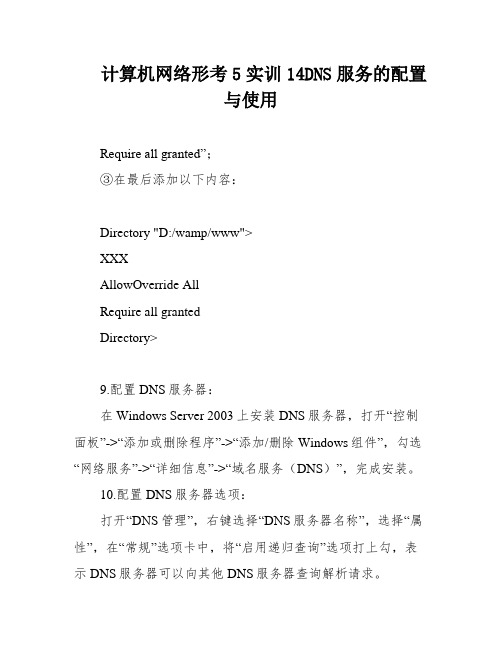
计算机网络形考5实训14DNS服务的配置与使用Require all granted”;③在最后添加以下内容:Directory "D:/wamp/www">XXXAllowOverride AllRequire all grantedDirectory>9.配置DNS服务器:在Windows Server 2003上安装DNS服务器,打开“控制面板”->“添加或删除程序”->“添加/删除Windows组件”,勾选“网络服务”->“详细信息”->“域名服务(DNS)”,完成安装。
10.配置DNS服务器选项:打开“DNS管理”,右键选择“DNS服务器名称”,选择“属性”,在“常规”选项卡中,将“启用递归查询”选项打上勾,表示DNS服务器可以向其他DNS服务器查询解析请求。
11.创建DNS区域:在“DNS管理”中,右键选择“DNS服务器名称”,选择“新建区域”,按照向导操作创建新的DNS区域。
12.添加DNS记录:在创建好的DNS区域中,右键选择“新建记录”,按照向导操作添加DNS记录。
13.测试DNS服务器:在Windows XP客户端上,打开命令提示符,输入“nslookup ”,查看DNS解析结果。
如果能够成功解析出IP地址,则DNS服务器配置成功。
本实训主要内容是介绍DNS服务器的配置和使用方法。
首先需要下载Windows Server 2003,并安装DNS服务器。
然后,我们需要配置DNS服务器选项,包括启用递归查询和创建DNS区域等。
接着,我们需要添加DNS记录,并进行测试。
最终,我们可以通过客户端访问互联网,实现DNS服务器的作用。
在实训过程中,需要注意一些细节,如安装XXX运行库文件、修改本地host文件、配置httpd-vhost.conf文件等。
通过实际操作,可以更好地理解DNS服务器的工作原理和配置方法。
DNS服务器配置指南如何解决域名解析问题
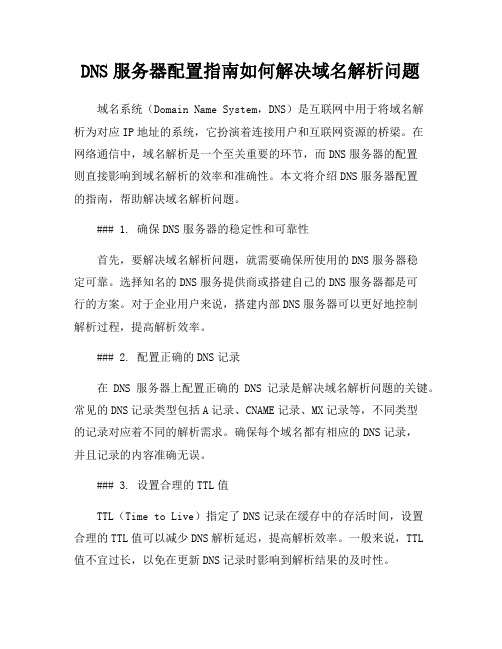
DNS服务器配置指南如何解决域名解析问题域名系统(Domain Name System,DNS)是互联网中用于将域名解析为对应IP地址的系统,它扮演着连接用户和互联网资源的桥梁。
在网络通信中,域名解析是一个至关重要的环节,而DNS服务器的配置则直接影响到域名解析的效率和准确性。
本文将介绍DNS服务器配置的指南,帮助解决域名解析问题。
### 1. 确保DNS服务器的稳定性和可靠性首先,要解决域名解析问题,就需要确保所使用的DNS服务器稳定可靠。
选择知名的DNS服务提供商或搭建自己的DNS服务器都是可行的方案。
对于企业用户来说,搭建内部DNS服务器可以更好地控制解析过程,提高解析效率。
### 2. 配置正确的DNS记录在DNS服务器上配置正确的DNS记录是解决域名解析问题的关键。
常见的DNS记录类型包括A记录、CNAME记录、MX记录等,不同类型的记录对应着不同的解析需求。
确保每个域名都有相应的DNS记录,并且记录的内容准确无误。
### 3. 设置合理的TTL值TTL(Time to Live)指定了DNS记录在缓存中的存活时间,设置合理的TTL值可以减少DNS解析延迟,提高解析效率。
一般来说,TTL值不宜过长,以免在更新DNS记录时影响到解析结果的及时性。
### 4. 避免DNS污染和劫持DNS污染和劫持是常见的网络安全问题,会导致域名解析错误甚至被重定向到恶意网站。
为了避免这种问题,可以通过配置防火墙、使用加密DNS等方式加强DNS安全性,确保域名解析的准确性和安全性。
### 5. 定期监控和维护DNS服务器定期监控DNS服务器的运行状态和解析性能是保障域名解析正常运行的重要手段。
及时发现并解决DNS服务器的故障或异常情况,可以有效避免因服务器问题导致的域名解析失败。
### 结语通过以上的DNS服务器配置指南,可以帮助解决域名解析问题,提高网络通信的效率和稳定性。
合理配置DNS服务器、设置正确的DNS 记录、优化TTL值、加强安全防护以及定期监控维护,都是保障域名解析顺利进行的关键步骤。
08.DNS服务器的配置

2、动态名称解析
主机名和域名
主机名和NetBIOS名的区别
HOSTS和LMHOSTS文件的区别
DNS和WINS的比较
主机名和NetBIOS名的区别
主机名是分配给TCP/IP网络中的IP节点来标识 TCP/IP主机的别名。 一个NetBIOS名称包含16个字符。每个名称的前 15个字符是用户指定的,表示标识与网络上单个 用户或计算机相关联的某个资源的唯一名称。
资源记录
创建新的主区域后,“域服务管理器”会自动创建起 始机构授权、名称服务器等记录。除此之外,DNS数 据库还包含其他的资源记录,用户可自行向主区域或 域中进行添加。 区域文件中包含必要的信息,DNS服务器参考这些消息 执行两种不同的任务: 将主机名称解析为IP地址 将IP地址解析为主机名称 这些信息存储在资源记录中,而资源记录存储在区域 文件中。
DNS服务器的配置
——解析DNS主机名称
解析DNS主机名称
1 DNS(Domain Name Service)服务介绍 2 主机名和域名 3 DNS域名空间结构 4 实现DNS服务 5 DNS服务器的类型 6 配置DNS服务器
7 实现DNS区域委派
8 DNS与DHCP集成
in-addr.arpr域中的子域以IP地址的反序形成。 (反向名称空间) 建立in-addr.arpr域,要求定义其他资源记录, 如:指针资源记录。
创建反向搜索区域
(1)选择“开始”→“程序”→“管理工 具”→“DNS”选项,单击“反向搜索区域” 选择 “新建区域”命令。 (2)出现“欢迎使用新建区域向导”对话框时,单 击“下一步”按钮。 (3)选择“标准主要区域”,然后单击“下一步” 按钮。 注 意 只 有 在 域 控 制 器 的 DNS 服 务 器 才 可 以 选 择 “Active Directory集成的区域”。
如何配置DNS服务器
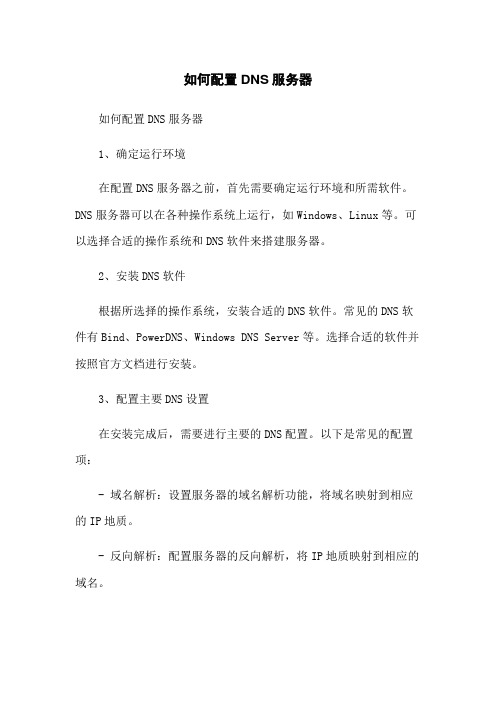
如何配置DNS服务器如何配置DNS服务器1、确定运行环境在配置DNS服务器之前,首先需要确定运行环境和所需软件。
DNS服务器可以在各种操作系统上运行,如Windows、Linux等。
可以选择合适的操作系统和DNS软件来搭建服务器。
2、安装DNS软件根据所选择的操作系统,安装合适的DNS软件。
常见的DNS软件有Bind、PowerDNS、Windows DNS Server等。
选择合适的软件并按照官方文档进行安装。
3、配置主要DNS设置在安装完成后,需要进行主要的DNS配置。
以下是常见的配置项:- 域名解析:设置服务器的域名解析功能,将域名映射到相应的IP地质。
- 反向解析:配置服务器的反向解析,将IP地质映射到相应的域名。
- DNS缓存:配置服务器的DNS缓存,以提高解析速度和减轻服务器负荷。
4、配置域名记录在DNS服务器上配置域名记录,包括各种记录类型,如A记录、AME记录、MX记录等。
每个记录类型都有不同的作用和用途,根据实际需求添加和配置。
5、设置域名转发如果需要将某些域名转发到其他DNS服务器,可以设置域名转发。
配置域名转发可以提高域名解析的效率和可靠性。
6、配置安全性设置为了保护DNS服务器的安全性,可以配置一些安全性设置。
例如,限制DNS查询的来源IP地质、设置查询频率限制等。
7、测试和监控配置完成后,进行DNS服务器的测试和监控。
可以使用一些工具来检查DNS服务器的可用性、解析速度和配置正确性。
定期进行监控,及时发现和解决问题。
8、备份和恢复定期备份DNS服务器的配置和记录,以防止数据丢失和服务器故障。
同时,测试和验证备份文件的完整性和可恢复性。
9、更新和维护定期更新DNS服务器软件和补丁,以保持服务器的安全性和稳定性。
同时,定期维护DNS服务器,清理无用记录和缓存,优化服务器性能。
10、文档化和知识分享将DNS服务器的配置过程和相关知识文档化,整理为用户手册和操作指南,方便其他人使用和参考。
如何设置网络DNS服务器:网络配置进阶(一)
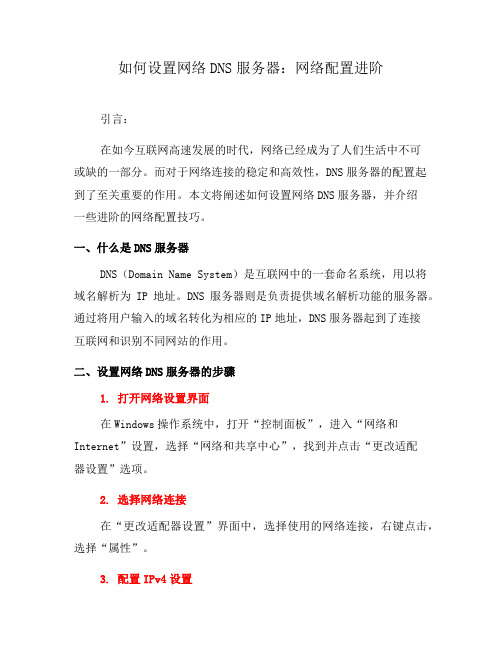
如何设置网络DNS服务器:网络配置进阶引言:在如今互联网高速发展的时代,网络已经成为了人们生活中不可或缺的一部分。
而对于网络连接的稳定和高效性,DNS服务器的配置起到了至关重要的作用。
本文将阐述如何设置网络DNS服务器,并介绍一些进阶的网络配置技巧。
一、什么是DNS服务器DNS(Domain Name System)是互联网中的一套命名系统,用以将域名解析为IP地址。
DNS服务器则是负责提供域名解析功能的服务器。
通过将用户输入的域名转化为相应的IP地址,DNS服务器起到了连接互联网和识别不同网站的作用。
二、设置网络DNS服务器的步骤1. 打开网络设置界面在Windows操作系统中,打开“控制面板”,进入“网络和Internet”设置,选择“网络和共享中心”,找到并点击“更改适配器设置”选项。
2. 选择网络连接在“更改适配器设置”界面中,选择使用的网络连接,右键点击,选择“属性”。
3. 配置IPv4设置在属性界面中,找到并选中“Internet协议版本4(TCP/IPv4)”,点击“属性”。
4. 配置DNS服务器在IPv4属性界面中,选择“使用下面的DNS服务器地址”,在首选DNS服务器和备用DNS服务器中输入对应的DNS地址。
通常,首选DNS服务器可填写为公共DNS服务器地址,如;备用DNS服务器可填写为。
5. 保存设置完成DNS服务器地址的填写后,点击“确定”按钮保存设置。
三、进阶网络配置技巧1. 使用本地DNS服务器除了使用公共DNS服务器,还可以搭建本地DNS服务器。
通过搭建本地DNS服务器,不仅可以减少对公共DNS服务器的依赖,还可以提高网络连接速度和安全性。
搭建本地DNS服务器的方法包括使用Windows Server、Linux系统等。
2. 实现DNS负载均衡DNS负载均衡是一种提高网站性能和可用性的技术。
通过配置多个DNS服务器,将访问请求按照规则分配到不同的服务器上,可以有效减轻单一DNS服务器的负载,提高网络响应速度。
路由器的动态DNS服务配置步骤

路由器的动态DNS服务配置步骤路由器的动态DNS(Dynamic DNS)服务可以帮助用户快速便捷地建立自己的Web服务器和FTP服务器,只需要填写少量信息,就可以绑定动态IP地址,并将其映射到一个固定的域名上,方便用户通过域名来访问服务器,随时随地与互联网进行互动。
对此,本文将为大家提供详细的路由器动态DNS服务配置步骤。
一、登录路由器管理页面首先,我们需要打开电脑上的浏览器,在地址栏内输入路由器的管理地址,输入账户和密码,登录路由器管理页面。
如果您不知道自己的路由器管理地址、账户和密码,可以在路由器的使用说明书中查找,或者咨询路由器生产厂家的技术支持。
二、进入动态DNS配置页面登录路由器管理页面之后,我们需要找到路由器的动态DNS配置选项。
不同品牌、不同型号的路由器操作界面不尽相同,一般可以在菜单栏或者网络设置中找到“动态DNS”或“DDNS”功能入口。
在找到该选项之后,我们需要点击该选项,进入动态DNS配置页面。
三、填写动态DNS账号信息在动态DNS配置页面中,我们需要填写自己的动态DNS账号和密码,这些信息一般可以在动态DNS服务提供商的官方网站中找到。
填写完成之后,需要点击“保存”按钮,将配置信息保存到路由器设置中。
四、设置动态DNS服务器在填写完动态DNS账号信息之后,我们需要选择动态DNS服务器,这一步操作相当于告诉路由器,需要将哪个域名映射到自己的动态IP地址上。
这里我们需要选择自己所使用的动态DNS服务提供商,并填写对应的服务器地址。
部分动态DNS服务提供商会提供多个服务器地址,如果您不知道该如何选择服务器地址,可以咨询技术支持或者参考动态DNS服务提供商的使用说明。
五、绑定域名设置完动态DNS服务器之后,我们需要将自己的域名与动态IP地址进行绑定。
这一步操作需要在动态DNS服务提供商的官方网站中进行,通常可以在“我的账户”或“我的DNS”等页面中找到。
在绑定域名的页面中,我们需要输入自己的域名,并选择对应的动态DNS服务提供商和服务器。
DNS服务器的配置
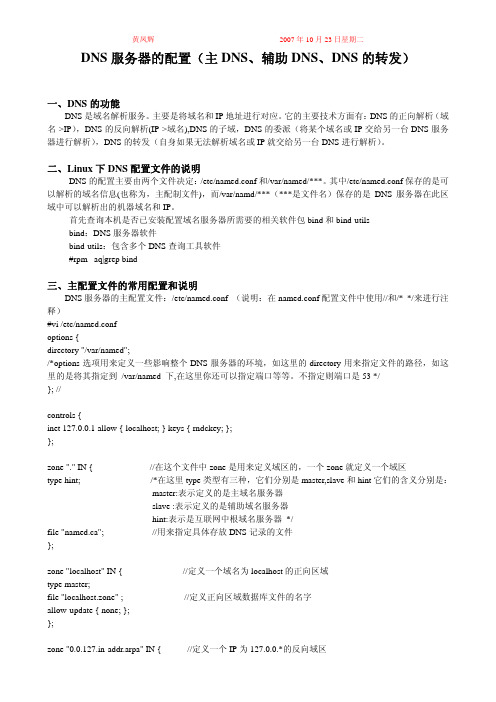
1997022700 ; Serial
28800 ; Refresh
14400 ; Retry
3600000 ; Expire
86400 ) ; Minimum
IN NS .
/*以上的各关键字的含义跟 是相同的
14
IN PTR
.
#cd /var/named/
#cp localhost.zone
//复制模板文件 localhost.zone,生成正向区域数据库文件
#vi
@
IN SOA
. .
//SOA 称为起始授权机构,表示授权开始
/*上面的 IN 表示后面的数据使用的是 INTERNET 标准。而@则代表相应的域名,如在这里代表 ,即
例:假如需要配置一个符合如下条件的主域名服务器和辅助域名服务器 (1)域名为 ,网段地址为 192.168.8.*。 (2)主域名服务器的 IP 地址为 192.168.8.3,主机名为 。 (3)辅助域名服务器的 IP 地址为 192.168.8.4,主机名为 。 (4)要解析的服务器有:(IP 地址为 192.168.8.3),(IP 地址为 192.168.8.200), (IP 地址为 192.168.8.201)。 操作步骤如下:
zone "localhost" IN { type master; file "localhost.zone" ; allow-update { none; }; };
//定义一个域名为 localhost 的正向区域 //定义正向区域数据库文件的名字
zone "0.0.127.in-addr.arpa" IN {
//定义一个域名为 的正向区域 //定义这个域名服务器是一个主域名服务器 //定义正向区域数据库文件的名字为
- 1、下载文档前请自行甄别文档内容的完整性,平台不提供额外的编辑、内容补充、找答案等附加服务。
- 2、"仅部分预览"的文档,不可在线预览部分如存在完整性等问题,可反馈申请退款(可完整预览的文档不适用该条件!)。
- 3、如文档侵犯您的权益,请联系客服反馈,我们会尽快为您处理(人工客服工作时间:9:00-18:30)。
DNS服务配置所谓DNS,即是指“域名系统”(Domain Name System),它的主要功能是记录网络中主机名称和IP地址的对应,并接受来自客户端的查询,以便将主机名称解析为对应的IP地址,或由IP地址反向解析出主机名称。
与hosts文件的平面式(单层式)数据库不同的是,DNS属于层次式的(Hierarchical)分布式数据库(Distributed Database)架构。
虽然每台DNS服务器只负责某些范围的名称解析工作,但这种架构最大的优点是,可以将世界上分散在各地的DNS集合成一个逻辑上 的数据库。
因为没有一台DNS服务器可以容纳世界上所有主机的数据记录,所以就必须通过DNS服务器间的查询及缓存来分享数据,以响应来自客户端的名称解析请求。
DNS专有名词•域(Domain)DNS系统中的“域”表示因特网中的一种逻辑单位,而因特网主机根据注册时的类型可以分为多种域。
每个域下可以包含其他子域(Sub-Domain),而子域下也允许其他的次级域,然后以这个方式一直循环下去。
•DNS域名空间(DNS Name Space)因特网上指定了组织名称的域结构层次,而在DNS域名空间中,每个层级都有不同的名称,大多数的DNS都将它分为5种识别名称,下表列出了这5种识别名称及范例。
名称类型说明范例根域 域名空间的最顶层级,它可使用2个空的引号(””)、单一个点(.)或在域名后加入一个点来表示“”、. 或顶级域 2或3个字母的名称,用于表示国家或组织类型.com .net .cn .org第二层域 个人或组织注册的名称,因此没有特定的长度,但必须位于指定类型的顶级域之下子域 有已注册的第二层域名衍生而来,可增加组织中的DNS树状目录,并且将它们按部门或地理位置命名主机名称 代表特定主机在DNS名称空间中的名称,而最左边部分常用来识别网络主机的功能•Primary (Master)DNS在域名系统中负责名称解析的主要名称服务器,每个客户端至少要指定一台此类型的服务器地址•Secondary(Slave)DNS为了避免主要名称服务器发生故障时严重影响网络上的名称解析工作,可以安装其他DNS服务器,并且定期复制Primary DNS服务器中的数据库,而这些服务器就称为Secondary DNS或Slave DNS。
•C ache-only服务器此类服务器会从其他名称服务器得到所有查询过的信息,再将这些答案放入自己的缓存区中,以备下次可以自行响应相同的查询(但自己并不具有名称解析功能)•解析器(R esolver)这是指DNS系统中的客户端,也就是向DNS服务器提出名称解析请求的计算机。
•资源记录(R esource R ecord,RR)表示在DNS服务器中实际记录的DNS域名对应信息,这些信息又细分为多种类型,都可供在名称空间中注册或解析时使用。
•区域(Z one)“区域”和“域”虽然只有一字之差,但是所代表的意义却完全不同。
基本上,“区域”是DNS 中实际的管理单位,在每个区域中包含独立的数据库。
因此DNS服务器可以读取区域中的数据库内容,以便提供客户端的名称解析服务。
在最简单的情况下,DNS服务器只读取一个区域数据库内容,此时“区域”和“域”代表的范围是相同的。
虽然每个区域都必须使用DNS服务器来提供服务,但是大多数的DNS服务器都具有同时读取多个区域数据库的能力,甚至来自不同域的区域。
•正向解析(F orwarding)将主机名称(FQ DN,F ully Q uali f ied Domain Name 完全限定域名,它表示是由主机别名加上域名组合而成)解析为对应IP地址的过程。
例如,解析.tw的名称时,正向解析会以tw->net->seed->www的次序来得到最终的IP地址。
•反向解析(R eversing)反向解析和正向解析刚好相反,它是由指定的IP地址解析出对应的主机名称,同时以名为arpa.in-addr的域作为解析时的顶级域。
(负责正向解析和反向解析的主机可以是不同的计算机,但通常为同一台)•委托(Delegation)在每个域中都有负责名称解析的DNS服务器,如果因为实际需求,将原本的域细分成许多的子域。
此时,上层域可以指派某台DNS服务器来负责子域的名称解析工作。
这一指派的过程就称为“委托”。
DNS运行方式接受来自客户端的查询请求后,DNS会以多种方式来进行解析:1、DNS服务器可以代表请求的客户端来查询其他的DNS服务器,完全解析此名称,然后将响应传送回客户端。
此处理程序称为“递归查询”(R ecursive Q uery)。
2、客户端可利用前次查询取得的缓存信息,直接在本地响应查询。
3、客户端可尝试与其他DNS服务器联系以解析名称,客户端会根据来自服务器的响应使用其他的查询。
此处理程序称为“迭代查询”(Iterative Q uery)。
一般而言,DNS查询分为两个步骤:一、本机解析器查询名称查询从客户端计算机开始,并传到解析器和DNS客户端服务,以便进行解析。
二、DNS服务器查询当无法在本机解析查询时,可根据需要查询DNS服务器以解析名称。
BIND安装B IND(B er k eley Internet Name Daemon)是一种广为使用的DNS服务器软件,因为它提供了强大与稳定的名称服务,所以接近九成的DNS服务器主机都使用它。
安装:sudo apt-get install bind9停止/启动/重新启动B IND:sudo /etc/init.d/bind9 stop|start|restartBIND服务器配置设置B IND服务器时,需要许多配置文件的配合,其中最重要的有named.con f、db.local和db.127等。
这些内容是在实际设置DNS数据库文件时需要使用的基本原理。
设置/etc/bind/named.conf文件/etc/bind/named.con f是B IND中最重要的设置文件,在这个文件中,除了设置B IND的一些参数外,同时也会指出该服务器管辖的区域名称及相关文件的存放位置。
以下是/etc/bind/named.con f文件的默认内容——删去了所有的注释,并在每行行首自行增加了编号(此编号并不需要输入文件中)。
f hc2007@f hc2007-des k top:~$ grep -v "^/"/etc/bind/named.con f|cat -b1 include "/etc/bind/named.con f.options";2 z one "."{3 type hint;4f ile "/etc/bind/db.root";5 };6 z one "localhost"{7 type master;8f ile "/etc/bind/db.local";9};10 z one "127.in-addr.arpa"{11 type master;12 f ile "/etc/bind/db.127";13 };14z one "0.in-addr.arpa"{15 type master;16 f ile "/etc/bind/db.0";17};18z one "255.in-addr.arpa"{19 type master;20 f ile "/etc/bind/db.255";21 };22 include "/etc/bind/named.con f.local";在/etc/bind/named.con f文件中,凡是行首有“//”符合或在“/*”与“*/”之间的内容都是注释文本,并不会产生任何作用。
建议在修改设置内容时能多利用注释的功能,以提高文件的可读性,同时每一个完整的设置后,都必须以分号(;)结尾。
而除注释外,其他内容都属于设置的部分。
此文件中的设置部分可以分为许多不同的类型,说明如下:•logging:定义记录文件内容及记录文件内容传送的对象。
•options:设置通用的服务器配置及其他选项配置。
•z one:定义区域内容,每个区域至少须存在一台DNS服务器。
•acl:定义一份IP地址对应列表,以便访问时的控制。
•k ey:指定验证和委托时使用的键值(K ey)信息。
•server:设置单个远程服务器的特定配置选项。
•controls:声明使用ndc程序时的控制方式。
•include:参照其他文件的内容。
文件的第 1 行记录——“include “/etc/bind/named.con f.options”;”表示将参照/etc/bind/named.con f.options文件中的内容。
第 2 行和第 5 行之间的部分是z one类型记录,它用于定义一个DNS区域以及DNS服务器管理区域信息的方法。
其中的 “.” 表示此区域是用于定义根域(ROOT)的内容的,而它的类型为 hint,最后使用f ile来指定这个区域记录文件为/etc/bind/db.root。
在建立一个DNS区域时,很重要的一件事是要先定义此区域的类型。
目前B IND中支持的区域类型有5种:master、slave、hint、stub和f orward。
下面是每一种类型区域的说明:•masterDNS主要区域,它拥有来自区域信息的正本,可提供委托式的(A uthoritative)响应。
•slaveslave(次要)区域是一份来自主要区域的副本,而在次要区域中的masters列表,可以指定一个或多个主服务器的IP地址,然后从服务器就会与列表上的主机通信,以更新区域信息文本副本。
•stubstub区域与次要区域很类似,但它只会复制主要区域中的NS(Name Server)记录,而非所有的区域信息。
•f orward转发区域(F orward Z one)是一种以域为基础设置转发的方法。
z one语句中的f orward类型可以包含一个f orward或f orwards语句,也适用于域间查询, 它可将来自客户端的名称解析请求代为转发到其他服务器。
如果没有f orwards语句,或f orwards中的列表没有包含任何地址,则此域的名称解析就 不会进行转发。
•hintROOT名称服务器是利用hint区域来指定的。
服务器启动时,会利用此区域提供的信息来找出ROOT名称服务器的位置,并得到最新的ROOT名称服务器列表。
